Dieses wunderschöne Tutorial durfte ich mit der Erlaubnis von Jolsci übersetzen.
Das TUT könnt Ihr hier finden:
Köszönöm Jolsci, hogy lehetővé tette számomra, hogy lefordítsam ezeket a csodálatos oktatóanyagokat !!!
Winter
..... und eine Personen-, eine Deco- und eine Hintergrundtube (oder -bild).
Ich arbeite mit PSP X8 - dieses TUT kann aber problemlos mit allen anderen Versionen gebastelt werden.
Wenn bei Bild - Größe ändern nicht dazu geschrieben wird immer ohne Haken bei Größe aller Ebenen anpassen.
Einstellen - Schärfe - Scharfzeichnen wird nicht extra erwähnt - nach persönlichem Ermessen.
VG Farbe = Vordergrundfarbe, HG = Hintergrundfarbe.Das Auswahlwerkzeug (K) wird immer mit der Taste M deaktiviert.
Filter :
Mehdi - Sorting Tiles
Sybia - Xaggerat
Simple - Left Right Wrap
Alien Skin Eye Candy 5: Impact - Glass
AAA Frames - Foto Frame
Öffne die Tuben, die Maske und die Alpha-Kanalebene Selections From Alpha Channel.
Stelle die VG Farbe auf eine helle Farbe - die HG Farbe auf eine mittlere Farbe.
Erstelle diesen strahlenförmigen Farbverlauf :
Punkt 1:
Aktiviere die Ebene - mit dem Farbverlauf füllen.
Einstellen - Unschärfe - Gaußsche Unschärfe - Radius 30.
Effekte - Plugins - Simple - Left Right Wrap.
Effekte - Plugins - Sybia - XAGGERAT :
Effekte - Plugins - Mehdi - Sorting Tiles :
Punkt 2:
Effekte - Kanteneffekte - Stark nachzeichen.
Effekte - Reflexionseffekte - Spiegelrotation :
Effekte - Reflexionseffekte - Spiegelrotation - wie eingestellt nur Horizontalversatz auf -17 stellen.
Effekte - Reflexionseffekte - Spiegelrotation :
Punkt 3:
Auswahl - Auswahl laden aus Alpha-Kanal - lade diese Auswahl :
Kopiere die Hintergrundtube oder das Bild - Bearbeiten - als neue Ebene einfügen.
Größe so anpassen das die Ebene schön in die Auswahl passt - Ebene zurecht schieben.
Auswahl umkehren - den Entf Button drücken.
Punkt 4:
Zusammenfassen - Nach unten zusammenfassen.
Auswahl umkehren - Effekte - 3D Effekte - Schlagschatten :
Auswahl umkehren - Auswahl ändern - Auswahlrahmen auswählen :
Auswahl mit der HG Farbe füllen - Auswahl aufheben.
Punkt 5:
Auswahl - Auswahl laden aus Alpha-Kanal - lade diese Auswahl :
Ebene - Neue Rasterebene - Auswahl mit der HG Farbe füllen.
Auswahl ändern - verkleinern um 3 Pixel - den Entf Button drücken.
Auswahl ändern - verkleinern um 3 Pixel - Auswahl mit der HG Farbe füllen.
Auswahl ändern - verkleinern um 2 Pixel - den Entf Button drücken.
Auswahl ändern - verkleinern um 3 Pixel - Auswahl mit der HG Farbe füllen.
Auswahl ändern - verkleinern um 2 Pixel - den Entf Button drücken.
Auswahl ändern - verkleinern um 3 Pixel.
Punkt 6:
Effekte - Plugins - Alien Skin Eye Candy 5: Impact - Glass :
Einstellen - Schärfe - Scharfzeichnen - Auswahl aufheben.
Ebene duplizieren - Bild - Spiegeln - Horizontal.
Aktiviere das Auswahlwerkzeug (K) - stelle den Position x Wert auf 527 und den Position y Wert auf 224 :
Zusammenfassen - Nach unten zusammenfassen.
Punkt 7:
Ebene - Neue Rasterebene - Auswahl - Auswahl laden aus Alpha-Kanal - lade diese Auswahl :
Auswahl mit der HG Farbe füllen.
Effekte - Plugins - Alien Skin Eye Candy 5: Impact - Glass - Factory Setting Clear - Auswahl aufheben.
Ebene - Neue Rasterebene - Auswahl - Auswahl laden aus Alpha-Kanal - lade diese Auswahl :
Auswahl mit der HG Farbe füllen.
Effekte - Plugins - Alien Skin Eye Candy 5: Impact - Glass - Factory Setting Clear - Auswahl aufheben.
Punkt 8:
Zusammenfassen - Sichtbare zusammenfassen.
Auswahl - Auswahl laden aus Alpha-Kanal - lade diese Auswahl :
Auswahl in Ebene umwandeln - Auswahl aufheben.
Aktiviere das Auswahlwerkzeug (K) - stelle den Position x Wert auf 0 und den Position y Wert auf 12.
Punkt 9:
Kopiere die Tube hó - als neue Ebene einfügen - Aktiviere das Auswahlwerkzeug (K) - stelle den Position x Wert auf -131 und den Position y Wert auf 372.
Kopiere die Decotube - als neue Ebene einfügen - Größe anpassen - nach links unten schieben.
Kopiere die Tube hópehely - als neue Ebene einfügen - Aktiviere das Auswahlwerkzeug (K) - stelle den Position x Wert auf 275 und den Position y Wert auf 10.
Kopiere die Tube text - als neue Ebene einfügen - eventuell kolorieren - nach unten in die Mitte schieben.
Punkt 10:
Bild - Rand hinzufügen - 2 Pixel - Symmetrisch - weiß.
Bild - Rand hinzufügen - 2 Pixel - Symmetrisch - HG Farbe.
Bild - Rand hinzufügen - 1 Pixel - Symmetrisch - weiß.
Auswahl - Auswahl alles.
Bild - Rand hinzufügen - 45 Pixel - Symmetrisch - weiß.
Punkt 11:
Auswahl umkehren - Neue Rasterebene - mit der HG Farbe füllen.
Ebenen - Neue Maskenebene - aus Bild - wende diese Maske an :
Effekte - Kanteneffekte - Nachzeichnen - Zusammenfassen - Gruppe zusammenfassen.
Auswahl aufheben - Zusammenfassen - Nach unten zusammenfassen.
Punkt 12:
Effekte - Plugins - AAA Frames - Foto Frame :
Kopiere die Personentube - als neue Ebene einfügen - Größe anpassen - an ihren Platz schieben.
Einen Schlagschatten nach Geschmack zufügen
Einstellen - Schärfe - Unscharf maskieren :
Aktiviere die Ebene darunter - Einstellen - Schärfe - Unscharf maskieren - wie eingestellt.
Zusammenfassen - Alle zusammenfassen.
Füge noch Dein WZ, das © des Künstlers ein - verkleinere das Bild auf 950 Pixel und speichere es als jpg Datei ab !!!
Diese wunderschönen Bilder wurden im https://pspdreamcatcher.xobor.de/ Forum - getestet - vielen lieben Dank dafür !!!








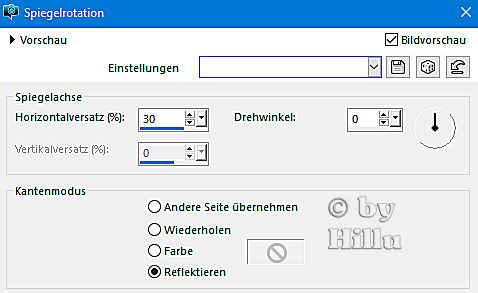














Keine Kommentare:
Kommentar veröffentlichen